Windows11/10でテーマがマウスポインタを変更しないようにする方法
Windows 11/10はそのままで問題ありませんが、新しいテーマをインストールしてUIに個人的なセンスを加えることで、少しカスタマイズすることをお勧めします。ただし、多くのテーマには独自のポインタが付属しています。しかし、あなたはそれを望まないかもしれません。したがって、この記事では、 Windows 11/10でテーマがポインターを変更しないようにする方法を説明します。 。
テーマがマウスポインタを変更しないようにする
Microsoftは、Windows7に存在していたいくつかの機能をWindows11/10から削除しました。Windows7では、コントロールパネルを起動するだけで済みます。 [マウス>ポインタ]をクリックします 「テーマにマウスポインタの変更を許可する」のチェックを外します ポインタの変更を停止します。
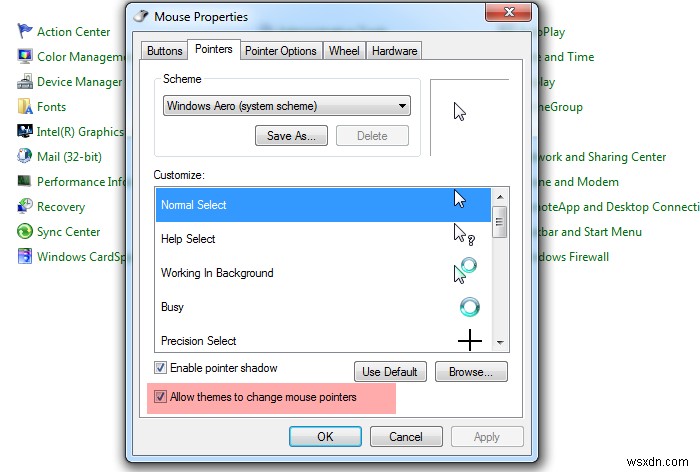
Windows 11/10で同じことを行おうとした場合 、「テーマにマウスポインタの変更を許可する」が表示されます。 不在です。
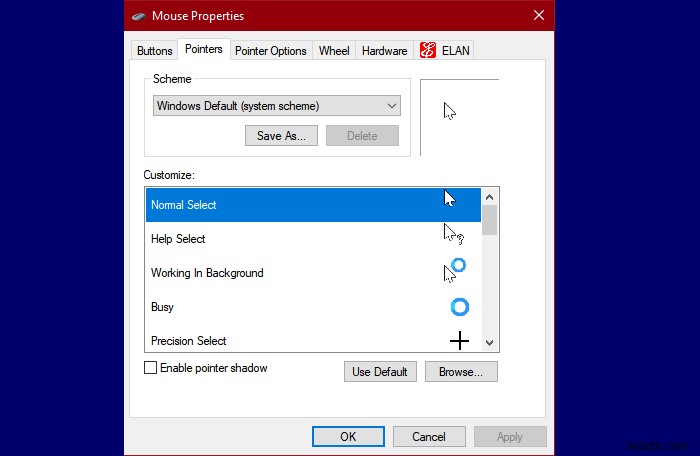
ただし、この設定はWindows 11/10に存在しないわけではありません。もう少し深く掘り下げ、レジストリキーを変更するだけで、準備は完了です。
レジストリエディタを使用する必要があります。これを使用して、新しいテーマをインストールするたびにポインタが変更されないようにします。
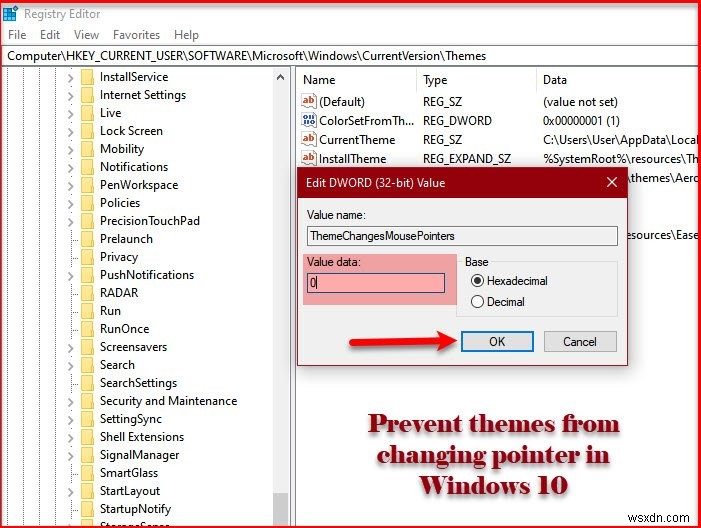
テーマがWindows11/10でポインターを変更しないようにする方法を見てみましょう。これを行うには、次の手順に従います。
- レジストリエディタを起動 スタートメニューから検索します。
- クリックはい UACウィザードが表示されたとき
- 次に、次の場所をコピーしてレジストリエディタの検索バーに貼り付けます。
HKEY_CURRENT_USER\Software\Microsoft\Windows\CurrentVersion\Themes
- 次に、 ThemeChangesMousePointersを探します 値が利用できない場合は、テーマを右クリックします。 [新規]>[DWORD(32ビット)値]を選択します。
- 作成したら、ThemeChangesMousePointersをダブルクリックします。 値データを設定します 〜 0、 [OK]をクリックします。
ここで、レジストリエディタを閉じてPCを更新すると、ポインタがデフォルトに戻ります。そうでない場合は、コンピュータを再起動して、目的の効果を確認する必要があります。
ポインタを変更することを心配せずに、新しいテーマを追加できるようになりました。
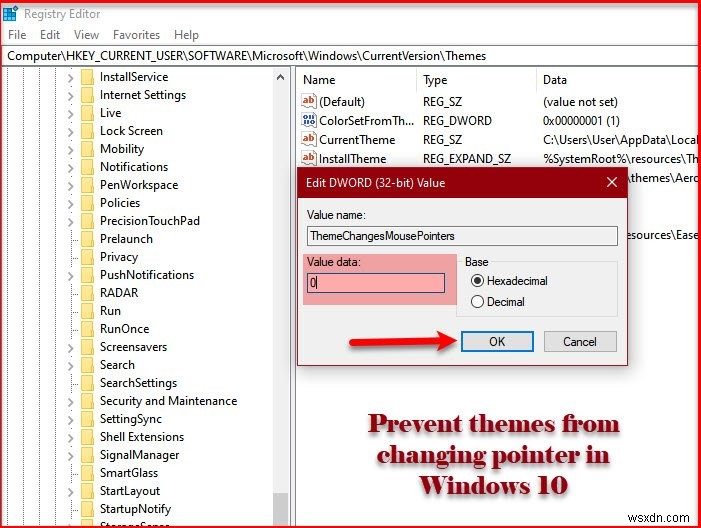
-
自動再生がWindows11/10でユーザーの選択を記憶しないようにする方法
新しいハードウェアデバイスをウィンドウに接続するときはいつでも マシンの場合、接続したばかりのハードウェアで何をしたいかを尋ねられます。Windowsには自動再生があります システムに接続されているデバイスをどのように扱うかを覚えておくことができる機能。たとえば、 USBを接続しました システムとWindowsにドライブします このデバイスで何をしたいのかを尋ねられました。 アクションを実行しないを選択しました オプション。これで、Windowsは AutoPlayに代わってこの選択を記憶します。 そのUSBを接続するたびにアクションを実行しません 。 AutoPlayがWindows11/1
-
ユーザーがWindows11/10で日付と時刻を変更できないようにする
ほとんどの場合、Windowsユーザーは日付と時刻を変更できます。特に、管理者権限を持つシングルユーザーシナリオではそうです。そうは言っても、あなたが管理者であり、誰にも日付と時刻を変更させたくない場合は、Windows11/10でユーザーが日付と時刻を変更するのを簡単に防ぐことができます。このシナリオは、アプリケーションが機能するために管理者がすべてのPCが同期していることを確認する必要がある企業では非常に一般的です。これにより、セキュリティが同等に保たれます。 1つの方法は、標準のユーザーアカウントのみを作成することですが、複数の管理者がいる場合は、自分以外のすべての管理者がWindows
